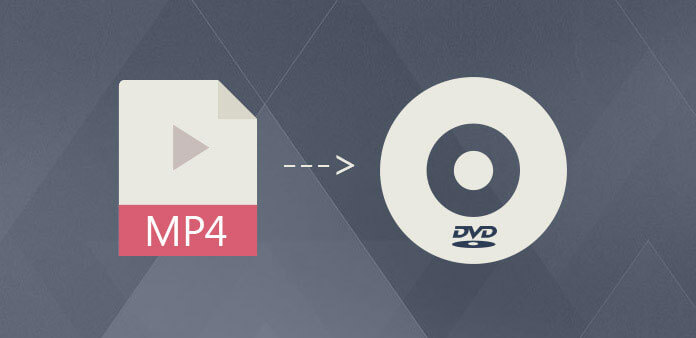MP4 यस्तो लोकप्रिय भिडियो ढाँचा र मिडिया कन्टेनर हो कि धेरै यन्त्रहरूले यसलाई प्ले गर्न सक्षम हुनेछ। यदि तपाइँको MP4 भिडियो कोडेक MPEG-4 वा H.264 हो भने, तपाइँ MP4 भिडियोलाई डाटा DVD डिस्कमा जलाउन सक्नुहुन्छ, वा DVD प्लेयरको USB पोर्टमा MP4 भिडियोको साथ फ्ल्यास ड्राइभ टाँस्न सक्नुहुन्छ। यसले भिडियो चिन्न र प्ले गर्न सक्छ। यदि होइन भने, स्रोत MP4 भिडियोलाई "डीभीडी प्लेयर मिल्दो" बनाउनको लागि मात्र तरिका हो। यहाँ हामीले तलको शक्तिशाली DVD अथरिङ सफ्टवेयरको साथ भिडियो DVD डिस्कमा MP4 जलाउनको लागि उपयुक्त समाधानहरू मध्ये एउटा परिचय दिन्छौं- DVD निर्माता ।
तारा सुविधाहरू
- यसले तपाइँलाई कुन प्रकारको DVD डिस्क जलाउन चाहानुहुन्छ छनौट गर्ने विकल्प दिन्छ। तपाईले MP4 भिडियोलाई a मा जलाउन सक्नुहुन्छ भिडियो DVD डिस्क वा क डाटा डीभिडी डिस्क ।
- DVD 5/9 डिस्कमा कुनै पनि कोडेक (H.265, H.264, र थप) संग MP4 भिडियो जलाउन सक्षम हुनुहोस्।
- "डिस्कमा फिट" प्रकार्य। MP4 भिडियो आयात गरेपछि DVD डिस्कमा धेरै ठाउँ बाँकी छ भने, कार्यक्रमले भिडियोलाई उच्च गुणस्तरको DVD मा जलाउनेछ। यसको विपरित, यसले DVD डिस्कको भण्डारणमा फिट हुन MP4 भिडियोलाई स्वचालित रूपमा कम्प्रेस गर्नेछ।
- छनोटको लागि प्रशस्त DVD मेनु टेम्प्लेटहरू। थप रूपमा, DVD मेनु अत्यधिक अनुकूलित छ।
- बिल्ड-इन अध्याय निर्माता। यसले तपाईंलाई फ्रेमद्वारा प्रत्येक शीर्षक फ्रेमको लागि अध्यायहरू आयात गर्न अनुमति दिन्छ।
MP4 कसरी DVD मा जलाउने बारे विस्तृत गाइड

MP4 लाई DVD डिस्कमा जलाएर, MP4 ढाँचामा तपाईंको घरका भिडियोहरू वा चलचित्रहरू राम्रो देखिने मेनुको साथ DVD प्लेयरमा प्ले गर्न सकिन्छ। डीभिडीहरू आफ्ना साथीहरू, परिवारका सदस्यहरू, वा अरूसँग साझेदारी / वितरण गर्न पनि यो सुविधाजनक हुनेछ।
नि: शुल्क डाउनलोड नि: शुल्क डाउनलोड
चरण 1. तपाईंको विन्डोज वा म्याक कम्प्युटरमा रेकर्ड गर्न मिल्ने DVD डिस्क घुसाउनुहोस्
DVD डिस्कलाई आन्तरिक DVD ड्राइभ वा बाह्य DVD ड्राइभमा राख्नुहोस् (जस्तै Apple USB SuperDrive)। डिस्क DVD 5/9 डिस्क (DVD-R, DVD+R, DVD-RW, DVD+RW, DVD+R DL, DVD-R DL) हुन सक्छ।

चरण 2. डीभिडी क्रिएटर लन्च गर्नुहोस् र "डिभिडी भिडियो डिस्क सिर्जना गर्नुहोस्" मा क्लिक गर्नुहोस्
DVD क्रिएटर डाउनलोड, स्थापना र सुरुवात गर्नुहोस्। "एउटा DVD भिडियो डिस्क सिर्जना गर्नुहोस्" MP4 लाई भिडियो DVD मा जलाउनको लागि हो। "डेटा डिस्क" MP4 लाई डेटा DVD मा जलाउनको लागि हो।

चरण 3. कार्यक्रममा कम्प्युटरबाट MP4 भिडियो आयात गर्नुहोस्
थपिएका MP4 भिडियोहरू "स्रोत" अन्तर्गत सूचीबद्ध हुनेछन्। यहाँ तपाईंले मेनु संरचना व्यवस्थापन गर्न सक्नुहुन्छ, शीर्षकहरू वर्गीकरण गर्न सक्नुहुन्छ र अध्यायहरूको स्थिति समायोजन गर्न सक्नुहुन्छ।

चरण 4. DVD मेनु टेम्प्लेट सेट गर्नुहोस् र मेनु अनुकूलन गर्नुहोस्
You can select one from so many different templates. The functions on the little bar are “Customize Background”, “Customize Background Music”, “Add Text”, “Customize Thumbnail”, and “Create Chapter” from left to right.

चरण 5. पूर्वावलोकन र DVD मा MP4 भिडियो जलाउनुहोस्
DVD मा MP4 जलाउन सुरु गर्न "बर्न" मा क्लिक गर्नुहोस्। सकिएपछि, तपाइँ डीभिडी प्लेयरमा डिस्क प्ले गर्न सक्नुहुन्छ।

यो DVD मा विभिन्न ढाँचा मा भिडियो जलाउन को लागी एक शक्तिशाली उपकरण हो। यसले Windows 10/8/7/Vista/XP र नवीनतम macOS का लागि काम गर्दछ। डाउनलोड गर्नुहोस् DVD निर्माता नि: शुल्क परीक्षण र आफ्नो घर डिस्क बनाउन सुरु गर्नुहोस्।
नि: शुल्क डाउनलोड नि: शुल्क डाउनलोड